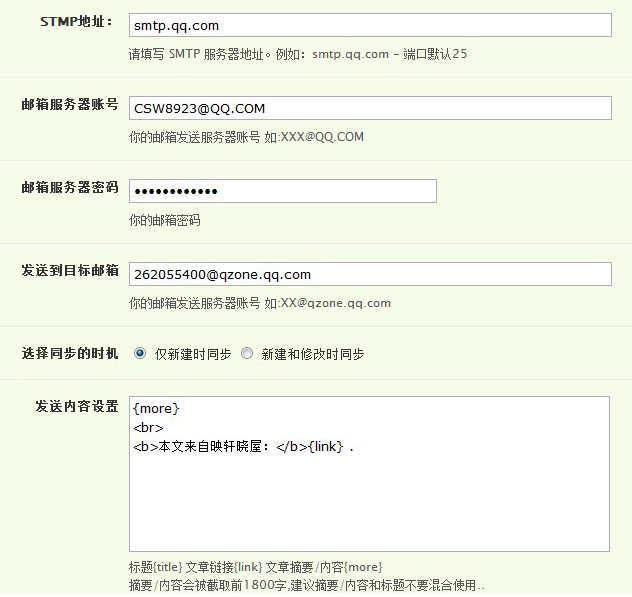如何在Mac上的 Pages文稿中使用边栏呢?Pages 文稿窗口右侧和左侧都有边栏,其中包含了可修改文稿的控制及文稿设置等。

格式”控制:显示当时文稿中所选任何内容(如文本、形状或图表)的格式化选项。它显示在 Pages 文稿窗口的右侧。如果文字处理文稿中未选择任何内容,您会看到“节”控制。如果页面布局文稿中未选择任何内容,您会看到“页面”控制。
“文稿”控制:显示以下选项:设置页面方向、页面大小和页边空白;添加页眉、页脚、书签和文稿的节。它显示在 Pages 文稿窗口的右侧。
页面缩略图:显示文稿中所有页面的缩略图。在此视图中,您可以重新排列文稿的各个节,点按某张缩略图可导航到对应的特定页面。它显示在 Pages 文稿窗口的左侧。
目录:显示自动更新的目录,可用于导航文稿。条目从您已应用段落样式的文本中生成,您可以选取要显示在目录中的段落样式。它显示在 Pages 文稿窗口的左侧。
批注与修改:指一个面板,显示您和其他人添加到文稿的批注。您可以直接在面板中阅读、添加和编辑批注。它显示在 Pages 文稿窗口的左侧。
打开和关闭边栏
右侧边栏:点按工具栏中的“格式”或“文稿”以打开边栏并显示控制。若要关闭边栏,请点按活跃边栏的按钮来关闭。例如,如果格式控制可见,请点按“格式” 以完全关闭边栏。您还可以选取“显示”>“隐藏检查器”(从屏幕顶部的“显示”菜单中)。
左侧边栏:点按工具栏中的 ,然后选取“页面缩略图”或“目录”。若要完全关闭左侧边栏,请选取“仅文稿”。如果页面缩略图或目录已显示,而您选取了“显示批注面板”,则批注面板会显示在左侧边栏旁边。若要关闭,请选取“隐藏批注面板”。
以上就是小编今天为大家分享的内容,希望对您有所帮助,想了解更多关于Mac相关知识,请关注wervps1.com吧!
未经允许不得转载:搬瓦工VPS_美国VPS » 如何在Mac上的Pages文稿中使用边栏呢?
 搬瓦工VPS_美国VPS
搬瓦工VPS_美国VPS